
Այս հոդվածում ես ցույց կտամ մի պարզ անվճար ծրագիր, որի միջոցով կարող եք լուծել գրեթե բոլոր բնորոշ խնդիրները ցանցին միացնելով գրեթե մեկ կտտոցով: Այն հարմար է այն դեպքերում, երբ հակավիրուսը հեռացնելուց հետո ինտերնետը չի կարող գնալ դասընկերների սոցիալական ցանցեր եւ շփում, զննարկիչում կայք բացելիս տեսնում եք մի հաղորդագրություն, որը դուք չեք կարողացել միանալ DNS սերվերին եւ Շատ այլ դեպքեր:
NetAdapter Repair ծրագրի մրցասիրություն
NetAdapter Repair ծրագիրը չի պահանջում տեղադրում եւ, ավելին, հիմնական գործառույթների համար, որոնք կապված չեն համակարգի կարգավորումների փոփոխման հետ, այն չի պահանջում ադմինիստրատորի մուտք: Բոլոր գործառույթները լիարժեք մուտք գործելու համար ծրագիրը գործարկեք ադմինիստրատորի անունից:
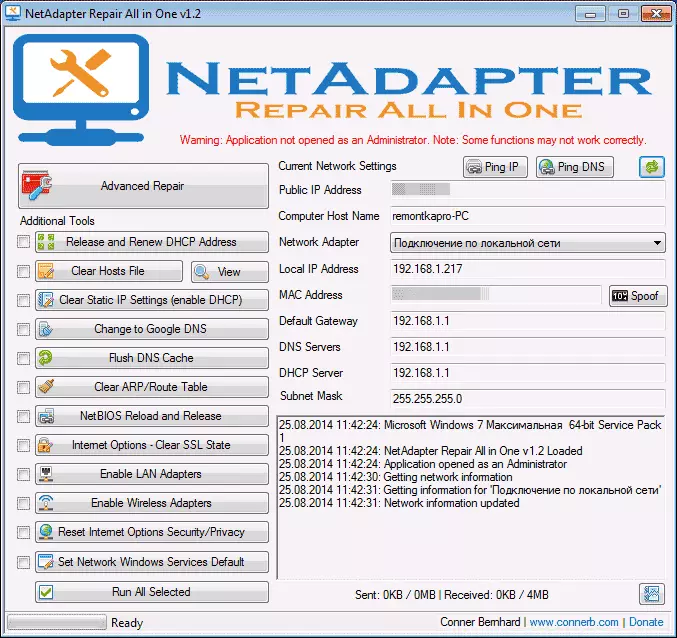
Տեղեկատվություն եւ ցանցի ախտորոշում
Սկսելու համար, թե ինչ տեղեկատվություն կարելի է դիտել ծրագրում (ցուցադրվում է աջ կողմում).
- Հասարակական IP հասցե - Ներկայիս կապի արտաքին IP հասցեն
- Համակարգչային հյուրընկալողի անուն - Համակարգչային անուն օնլայն
- Network անցի ադապտեր - ցանցային ադապտեր, որի համար ցուցադրվում են հատկությունները:
- Տեղական IP հասցե - Ներքին IP հասցե
- Mac Հասցե - ներկայիս ադապտերի Mac հասցեն, ինչպես նաեւ այս դաշտի աջ կողմում, կոճակն է, եթե անհրաժեշտ է փոխել MAC հասցեն
- Լռելյայն Gateway, DNS սերվերներ, DHCP սերվեր եւ Subnet Mask - Հիմնական դարպաս, DNS սերվերներ, DHCP սերվեր եւ Subnet դիմակ, համապատասխանաբար:

Նշված տեղեկատվության վերեւում վերեւում ներկայացված են երկու կոճակ `Ping IP եւ Ping DNS: Սեղմելով առաջինը, ինտերնետային կապը ստուգվելու է Google- ի կայքում Ping- ին `իր IP հասցեով, երկրորդում` Google հանրային DNS- ի հետ կապը: Արդյունքների տեղեկատվությունը կարելի է տեսնել պատուհանի ներքեւի մասում:
Անցի շտկում
Ծրագրի ձախ կողմում ցանցի հետ որոշակի խնդիրներ շտկելու համար ստուգեք անհրաժեշտ իրերը եւ կտտացրեք «Գործարկված բոլոր ընտրված» կոճակը: Նաեւ որոշ առաջադրանքներ կատարելուց հետո խորհուրդ է տրվում վերագործարկել համակարգիչը: Սխալները շտկելու համար գործիքների օգտագործումը, ինչպես տեսնում եք, AVZ- ի հակավիրուսային կոմունալ համակարգում թվում է «վերականգնման համակարգ» կետերը:
NetAdapter Repair- ում առկա են հետեւյալ գործողությունները.
- Ազատ արձակել եւ թարմացնել DHCP հասցեն - Ազատ արձակել եւ թարմացնել DHCP հասցեն (RE-կապ DHCP սերվերի հետ):
- Մաքրել HOSTS ֆայլ - պարզ հյուրընկալողների ֆայլ: Կտտացնելով «Դիտեք» կոճակը, կարող եք դիտել այս ֆայլը:
- Մաքրել ստատիկ IP- ի կարգավորումներ - Connection Connection- ի մաքրման ստատիկ IP- ն, սահմանեք «Ստացեք IP Ավելացնել ինքնաբերաբար» պարամետրը:
- Google DNS- ի փոփոխություն - Ստեղծեք Google հանրային DNS- ը `ընթացիկ կապի համար 8.8.8.8 եւ 8.8.4.4:
- Flush DNS Cache - մաքրել DNS քեշը:
- Clear ARP / Route- ի աղյուսակը համակարգչում մաքրող սեղանի մաքրումն է:
- NetBIOS- ը վերաբեռնում եւ թողարկում - NetBIOS Reboot:
- Մաքրել SSL պետական - մաքրող SSL:
- Միացնել LAN Adapters- ը `հնարավորություն տալով ցանցային բոլոր քարտերը (ադապտերներ):
- Միացնել անլար ադապտերներ. Միացրեք բոլոր Wi-Fi հարմարվողներին ձեր համակարգչում:
- Վերականգնել ինտերնետի ընտրանքները Անվտանգություն / Գաղտնիություն - Վերականգնել զննարկչի անվտանգության պարամետրերը:
- SetWork Windows Services Default - Միացրեք լռելյայն պարամետրերը Windows ցանցի ծառայությունների համար:

Այս գործողություններից բացի, ցուցակի վերեւում սեղմելով «Advanced Repair» կոճակը, WinSock- ը եւ TCP / IP- ը ֆիքսված են, վերականգնում են վստահված անձի եւ VPN պարամետրերը, ամրագրելով Windows Firewall- ը (բայց ես հստակ չգիտեմ, բայց ես Մտածեք պարամետրերը կանխադրված վերագործարկումը):
Այսպիսով, ընդհանուր առմամբ, բոլորը: Կարող եմ ասել, որ նրանց համար, ովքեր հասկանում են, թե ինչու է դա անհրաժեշտ, գործիքը պարզ է եւ հարմար: Չնայած այն հանգամանքին, որ այս բոլոր գործողությունները կարող են իրականացվել ձեռքով, մեկ ինտերֆեյսի մեջ նրանց գտածոն պետք է նվազեցնի որոնման եւ ցանցային խնդիրների շտկման համար անհրաժեշտ ժամանակը:
Ներբեռնեք NetAdapter Repair- ը բոլորը մեկում կարող եք http://sourceforge.net/projects/netadapter/
